Poloha není k dispozici, přístup je při otevírání flash disk odmítnut - jak ji opravit
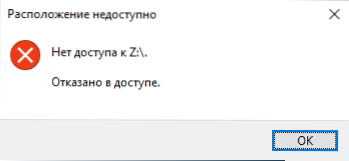
- 2724
- 406
- Lubor Blecha
Pokud při připojení jakéhokoli flash jednotky nebo externího pevného disku přes USB a pokusu o otevření jeho obsahu (článek zvažuje právě takovou situaci, pokud k tomu dojde u jedné konkrétní jednotky, může být případ jiný), vidíte chybu „umístění je„ umístění je umístění není k dispozici, není přístup k disku, je odepřen přístup “, důvodem je ve většině případů důvod pro napětí bezpečnostních zásad Windows 10, 8.1 nebo Windows 7, které omezují přístup k flash diskům a jiným odnímatelným USB diskům: Někdy je to výsledek správce systému (pokud mluvíme o organizaci), někdy - vlastní experimenty se systémem nebo dokonce práce škodlivého softwaru.
V těchto pokynech, co dělat, když se při pokusu o otevření USB flash disk nebo jinou jednotku v systému Windows uvidíte zprávu, kterou vám bude odepřena přístup a umístění není k dispozici. Povinný požadavek, který můžete splnit později - přítomnost práv správce v systému, bez nich nebude možné to splnit. Pokud naopak musíte omezit přístup k jednotky USB zde: Jak zakázat používání flash disků a dalších USB disků ve Windows.
Zahrnutí přístupu k flash jednotce a dalším jednotkám USB do editoru politiky místní skupiny
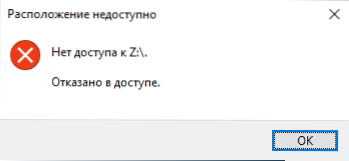
Pokud je počítač nainstalován na Windows 10, 8.1 nebo profesionální, firemní nebo maximální verze Windows 7, můžete použít metodu nápravy problému pomocí editoru politiky místní skupiny. Pro domácí vydání přejděte na následující metodu.
Kroky za účelem opravy „umístění není k dispozici“ pro jednotky USB budou následující:
- Stiskněte klávesy Win+R na klávesnici, zadejte Gpedit.MSc A klikněte na Enter. Otevře se editor politiky místní skupiny.
- Přejděte do sekce Konfigurace počítače - Administrativní šablony - Systém - Přístup k odstranění zařízení.
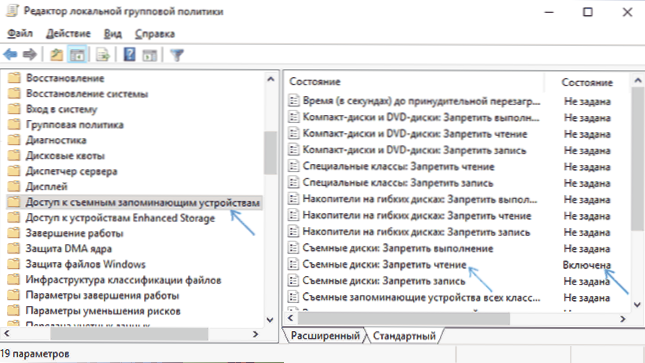
- Na pravé straně okna editora, podívejte se: Existují někteří politici ve sloupci „Podmínka“, která je uvedena „zahrnuty“.
- Pokud jste přítomni, stiskněte je dvakrát a nainstalujte „ne“ nebo „deaktivované“. Použít nastavení.
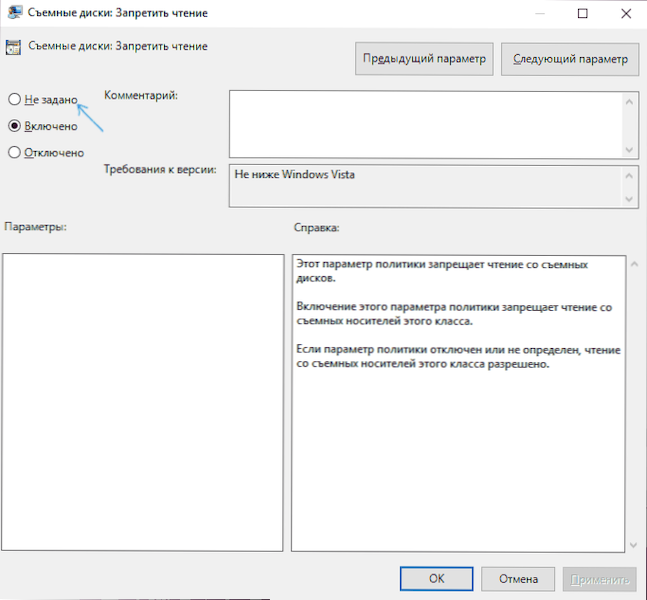
- Opakujte kroky 2-4 v podobném pododdílu v konfiguraci uživatele.
Zpravidla, restartování po těchto akcích není restartování: změny vstoupí v platnost okamžitě, ale pohon však bude nutné po provedení nastavení znovu odstranit a znovu připojit k počítači nebo notebooku.
Odemknutí přístupu k odnímatelným diskům pomocí editoru registru
Pokud je počítač nainstalován na Windows počítače, můžete získat přístup k Flash Drive odemknutím v editoru registru:
- Stiskněte klávesy Win+R na klávesnici, zadejte Regedit A klikněte na Enter.
- V editoru registru se otevřel, přejděte do sekce
Hkey_local_machine \ software \ politiky \ Microsoft \ Windows \
- Zkontrolujte, zda je v něm přítomen pododdíl (složky vlevo) s názvem RemovableSorageses. Pokud ano, klikněte na něj pravým tlačítkem myši a vyberte položku „Odstranit“.
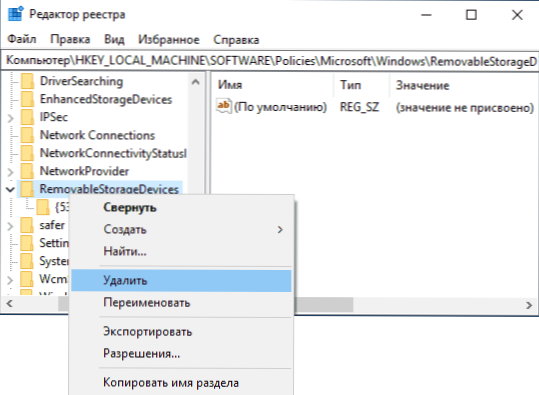
- Opakujte kroky 2-3 v sekci
Hkey_current_user \ software \ politiky \ Microsoft \ Windows \
Opětovné načtení po těchto akcích obvykle není vyžadováno, ale jednotka flash (nebo externí pevný disk) bude nutné vypnout a poté se znovu připojit, aby se k němu získal přístup.
Výše uvedené pokyny zvažují případ, kdy je důvodem nedostatku přístupu přesně zásada Windows. Pokud máte jiný případ, popište v komentářích podrobně: Za jakých podmínek a akcí se zpráva objeví a co přesně, doslovně, naznačuje to a pokusím se navrhnout, co dělat.
- « Jak zapnout jasné téma Google Chrome s tmavým tématem Windows 10
- Chyba, toto zařízení již používá jiná aplikace při zobrazování zvuku HDMI - jak to opravit »

